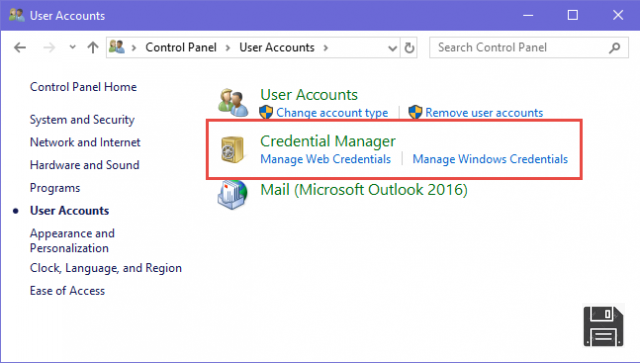De ForDataRecovery.com nous voulons vous offrir toutes les informations dont vous avez besoin pour récupérer votre mot de passe hotmail (Google), en utilisant votre email ou votre Microsoft Outlook. Si vous voulez connaître tous les détails du processus, ne manquez pas notre post !
Il est important de conserver vos mots de passe dans un endroit sûr, mais vous ne savez pas comment vous connecter à votre compte Hotmail parce que vous avez oublié votre mot de passe. Ne vous inquiétez pas, dans notre post d'aujourd'hui, nous allons vous expliquer comment récupérer votre mot de passe Hotmail et retrouver l'accès à votre compte.
Les étapes que nous allons expliquer tout au long de ce guide ne consistent pas en des opérations complexes, qui prennent quelques minutes à réaliser. Cela ne signifie pas pour autant que vous oubliez vos mots de passe : une méthode pour ne pas en oublier consiste à dresser une liste de chacun d'entre eux.
Cela dit, si vous voulez vraiment savoir ce que vous devez faire pour récupérer le mot de passe de votre compte de messagerie Hotmail, je vous suggère de faire une pause de quelques minutes, de vous installer confortablement devant votre ordinateur et de vous concentrer attentivement sur la lecture de ce tutoriel. Je suis sûr que vous serez plus que satisfait après avoir lu ce tutoriel. Vous serez également prêt et disposé à expliquer la marche à suivre à vos amis qui ont besoin de conseils similaires. Alors, êtes-vous prêt à commencer, êtes-vous prêt à commencer, je suis prêt à y aller ! Bonne lecture et bonne chance pour la récupération de votre compte.
Récupérer votre mot de passe Hotmail

Si vous souhaitez récupérer le mot de passe de votre compte Hotmail, la première chose à faire est de cliquer ici, afin de vous connecter immédiatement au site web d'Outlook, le service de webmail de Microsoft qui a pris le relais de Hotmail et Windows Live Mail (valable également pour les comptes Hotmail).
Pour ce faire, cliquez sur le bouton de connexion au centre de l'écran, puis saisissez le nom de l' adresse électronique pour laquelle vous souhaitez récupérer le mot de passe. Sur l'écran suivant, cliquez sur J'ai oublié mon mot de passe. Saisissez à nouveau votre adresse électronique Hotmail dans le champ Adresse électronique, téléphone ou nom Skype et cliquez sur Suivant.

Maintenant, en fonction des supports dont vous disposez, et en fonction des informations que vous avez précédemment associées à votre compte Hotmail, vous devez choisir une méthode pour vérifier votre identité.
Ensuite, indiquez si vous souhaitez recevoir un courriel contenant le code nécessaire pour réinitialiser votre mot de passe (Send email to***@gmail.com) à votre adresse électronique secondaire ou de remplacement. Vous pouvez également recevoir le code de vérification par SMS (SMS au numéro de téléphone *** ) ou utiliser une application d'authentification pour vérifier votre identité (Utiliser mon application d'authentification).

Ensuite, cochez l'option que vous préférez (selon les informations dont dispose Microsoft à votre sujet, certaines options peuvent ne pas apparaître), saisissez le début de l'adresse électronique secondaire ou la fin de votre numéro de téléphone mobile (selon la méthode de restauration que vous avez choisie), et poursuivez en cliquant sur Envoyer le code.
Vous pouvez également cliquer sur le lien J'ai déjà un code si vous avez déjà un code de vérification et n'avez donc pas besoin d'en recevoir un nouveau.
Si, par exemple, vous avez choisi de recevoir le code permettant de vérifier votre identité par courrier électronique, connectez-vous à votre courrier électronique, cliquez sur la section Boîte de réception ou Inbox du courrier électronique et copiez le code que vous avez reçu de Microsoft dans le message. Saisissez-le ensuite dans le champ de texte affiché à l'écran et cliquez sur le bouton Suivant.
Si vous avez choisi de recevoir le code par SMS, attendez quelques instants que Microsoft vous envoie le message contenant le code pour vérifier votre identité, puis saisissez-le dans le champ approprié sur le site Web d'Outlook et cliquez sur le bouton Suivant.
Avez-vous choisi de récupérer votre mot de passe Hotmail en vous authentifiant via l'application ? Si c'est le cas, le code de vérification de votre identité vous sera fourni par votre application, telle que Microsoft Authenticator pour Android et iOS. Ensuite, tapez le code que vous avez reçu dans le champ approprié attaché au site web d'Outlook, et cliquez sur Suivant.
Si, par contre, vous avez sélectionné l'option J'ai déjà un code, tapez le code de vérification que vous avez déjà en votre possession, dans le champ de texte approprié, puis appuyez sur Suivant. Dans tous les cas ci-dessus, si vous avez activé la vérification en deux étapes sur votre compte, vous devrez fournir une deuxième méthode de vérification de votre identité, c'est-à-dire que vous devrez recevoir un code de sécurité supplémentaire en sélectionnant une option différente de celles indiquées ci-dessus.
Une fois que vous avez fait cela, entrez le nouveau mot de passe que vous voulez utiliser pour votre compte Hotmail dans les champs Nouveau mot de passe et Confirmer le mot de passe et cliquez sur le bouton Suivant pour terminer le processus.

Vous ne vous souvenez pas de l'autre adresse électronique que vous avez indiquée à Microsoft dans le passé, vous n'avez pas de numéro de téléphone Microsoft et/ou d'applications Microsoft associées à votre compte, et vous n'avez pas de code de vérification ? Cochez ensuite la case en regard de Je ne dispose d'aucune de ces informations jointes à la rubrique Nous devons vérifier votre identité, puis si vous disposez d'un code de récupération, saisissez-le dans le champ Code de récupération affiché à l'écran et cliquez sur le bouton Utiliser le code de récupération en bas.
Ensuite, entrez le nouveau mot de passe que vous avez l'intention d'utiliser pour votre compte Outlook dans les champs Nouveau mot de passe et Confirmer le mot de passe et cliquez sur le bouton en bas de la page pour terminer le processus.
Comme nous l'avons vu ci-dessus, si la vérification en deux étapes est activée sur votre compte, vous devez, avant d'accéder à l'écran en question, fournir une deuxième méthode de vérification de votre identité, en utilisant le formulaire affiché sur l'écran.
Si, en revanche, vous n'avez pas de code de récupération Push No, cliquez sur le bouton Non et, sur la nouvelle page Web, tapez dans le champ situé sous l'élément Où pouvons-nous vous contacter ? une autre adresse électronique. Ensuite, passez le captcha et appuyez sur le bouton Suivant en bas pour permettre à Microsoft de vous contacter et de vérifier votre identité.
Allez maintenant dans la section Boîte de réception de l'adresse électronique alternative que vous venez d'indiquer à Microsoft, ouvrez le message reçu de l'entreprise, entrez le code de vérification que vous avez reçu sur le site Outlook et appuyez sur le bouton Vérifier.

Ensuite, le formulaire de réinitialisation du mot de passe vous sera finalement proposé. Ensuite, saisissez le nouveau mot de passe que vous souhaitez utiliser pour votre compte Hotmail dans les champs Nouveau mot de passe et Confirmer le mot de passe et cliquez sur le bouton Suivant pour terminer la procédure.
À ce stade, vous pouvez enfin dire que vous êtes satisfait : vous avez réussi à terminer le processus de récupération de votre mot de passe Hotmail. Bien que vous n'ayez pas pu récupérer votre ancien mot de passe, vous avez retrouvé l'accès à votre compte Hotmail et pouvez désormais gérer votre boîte de réception et accéder à tous les services en ligne de Microsoft comme si rien ne s'était passé. Heureux ?
Changez votre mot de passe Hotmail

Si vous suivez la procédure décrite dans le chapitre précédent, vous allez bien sûr changer le mot de passe de votre compte Microsoft. En fait, je vous rappelle que les comptes Hotmail/Live/Outlook et le compte Microsoft correspondent l'un à l'autre, donc changer les identifiants de connexion de l'un signifie changer les identifiants de connexion de l'autre et vice versa. Par conséquent, si après vous être connecté à votre compte, vous souhaitez changer à nouveau votre mot de passe, vous pouvez le faire en suivant les procédures que j'indique dans les lignes suivantes.
Connectez-vous au site officiel qui vous permet de gérer les comptes Microsoft en cliquant ici. Cliquez ensuite sur le bouton Se connecter à Microsoft au centre de l'écran et remplissez les champs de texte affichés, en saisissant votre adresse électronique et le mot de passe qui lui est associé, puis cliquez à nouveau sur le bouton Se connecter.
Sur l'écran suivant, cliquez sur l'élément de menu Sécurité que vous voyez en haut, puis appuyez sur le bouton Modifier le mot de passe. Il ne vous reste plus qu'à apporter une dernière modification à votre mot de passe, puis à utiliser les champs de texte Mot de passe actuel, Nouveau mot de passe et Confirmer le mot de passe et à cliquer sur le bouton Enregistrer pour confirmer les modifications apportées.